Πώς να μετακινήσετε εφαρμογές σε κάρτα SD στο Samsung Galaxy S9

Ένα σεμινάριο σχετικά με τον τρόπο εγκατάστασης εφαρμογών στην κάρτα SD στο smartphone Samsung Galaxy S9.
Πολλοί χρήστες του Samsung Galaxy S9 αντιμετωπίζουν πρόβλημα με τα τηλέφωνά τους όπου λείπουν εικονίδια από την Εφαρμογή εκκίνησης. Μια γρήγορη ματιά στο Google Play Store ή στο Application Manager θα δείξει ότι οι εφαρμογές τους είναι εγκατεστημένες, αλλά δεν έχουν τρόπο να τις εκκινήσουν καθώς τα εικονίδια έχουν φύγει.
Σημείωση: Αυτό το σεμινάριο προϋποθέτει ότι είστε βέβαιοι ότι η εφαρμογή είναι πραγματικά εγκατεστημένη στη συσκευή.
Ανεβάστε το ρυθμιστικό εφαρμογής σύροντας προς τα πάνω στην Αρχική οθόνη.
Χρησιμοποιήστε την επιλογή « Αναζήτηση τηλεφώνου » στο επάνω μέρος για να αναζητήσετε το όνομα της εφαρμογής.
Εάν η αναζήτηση εμφανίσει την εφαρμογή σας, πατήστε παρατεταμένα το εικονίδιο και, στη συνέχεια, επιλέξτε « Εντοπισμός εφαρμογής ».
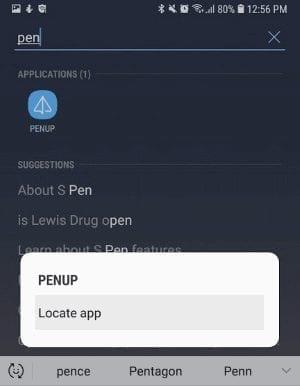
Εάν η εφαρμογή σας εμφανίζεται σε μια λίστα όπου είναι επιλεγμένη, αυτό σημαίνει ότι η εφαρμογή είναι κρυφή. Καταργήστε την επιλογή για να αποκρύψετε την εφαρμογή. Διαφορετικά, πατήστε παρατεταμένα το εικονίδιο για να το μετακινήσετε όπου θέλετε.
Ανεβάστε το ρυθμιστικό εφαρμογής σύροντας προς τα πάνω στην Αρχική οθόνη.
Επιλέξτε το εικονίδιο με τις τρεις κουκκίδες που βρίσκεται στην επάνω δεξιά γωνία και μετά επιλέξτε « Ρυθμίσεις αρχικής οθόνης ».
Κάντε κύλιση προς τα κάτω και επιλέξτε « Απόκρυψη εφαρμογών ».
Βεβαιωθείτε ότι η εφαρμογή που αναζητάτε δεν είναι επιλεγμένη σε αυτήν τη λίστα. Αποεπιλέξτε το για να το επαναφέρετε στην εφαρμογή εκκίνησης.
Μεταβείτε στις «Ρυθμίσεις» > « Εφαρμογές ».
Εναλλάξτε το αναπτυσσόμενο μενού στην επάνω αριστερή γωνία για να εμφανίσετε τις εφαρμογές " Απενεργοποιημένες ".
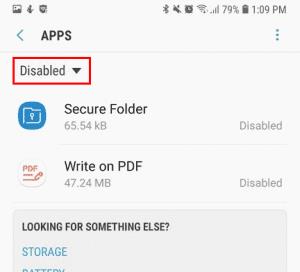
Εάν η εφαρμογή εμφανίζεται στη λίστα, επιλέξτε την και, στη συνέχεια, πατήστε το κουμπί « Ενεργοποίηση ».
Σημείωση: Αυτά τα βήματα θα διαγράψουν τυχόν προσαρμογές ή ρυθμίσεις που έχετε κάνει στη συσκευή.
Μεταβείτε στις « Ρυθμίσεις » > « Γενική διαχείριση » > « Επαναφορά ».
Επιλέξτε « Επαναφορά ρυθμίσεων ».
Σημείωση: Αυτά τα βήματα θα επαναφέρουν την αρχική οθόνη στις προεπιλεγμένες ρυθμίσεις. Θα πρέπει να τακτοποιήσετε ξανά τα εικονίδια όπως τα θέλετε μετά από αυτά τα βήματα.
Από την Αρχική οθόνη, επιλέξτε « Εφαρμογές » και μετά ανοίξτε τις « Ρυθμίσεις ».
Επιλέξτε « Εφαρμογές » > « Διαχείριση εφαρμογών ».
Επιλέξτε το εικονίδιο Μενού που βρίσκεται στην επάνω δεξιά γωνία και μετά επιλέξτε « Εμφάνιση εφαρμογών συστήματος ».
Κάντε κύλιση προς τα κάτω και επιλέξτε Αρχική σελίδα .
Επιλέξτε « Αποθήκευση ».
Πατήστε το κουμπί « Διαγραφή δεδομένων ».
Τώρα, αν πατήσετε την Εφαρμογή εκκίνησης, θα πρέπει τώρα να εμφανιστούν όλες οι εφαρμογές σας.
Ένα σεμινάριο σχετικά με τον τρόπο εγκατάστασης εφαρμογών στην κάρτα SD στο smartphone Samsung Galaxy S9.
Πώς να προσθέσετε ή να αφαιρέσετε σελίδες αρχικής οθόνης στο smartphone Samsung Galaxy S9.
Επιλύστε ένα πρόβλημα όπου το Samsung Galaxy S8 σας θα εμφανίζει εφαρμογές ως μη συμβατές με τη συσκευή σας στο Google Play store.
Μάθετε πώς να συνδέσετε το smartphone Samsung Galaxy S9 στον υπολογιστή σας, ώστε να μπορείτε να πραγματοποιείτε μεταφορές αρχείων ή να αντικατοπτρίζετε την οθόνη.
Εάν είστε γνώστες της τεχνολογίας, μπορείτε να χρησιμοποιήσετε αυτές τις οδηγίες για να εγκαταστήσετε το One UI Beta στα Galaxy Note 9, S9 και S9 Plus.
Μάθετε πώς να μοιράζεστε την οθόνη του smartphone Samsung Galaxy S9 στην τηλεόρασή σας.
Μια λεπτομερής ανασκόπηση του Unlocked Samsung Galaxy S9 Plus.
Δεν είναι όλα τέλεια σε αυτόν τον κόσμο και τα Galaxy S9 και Note 9 είναι μέρος αυτού του ατελούς κόσμου. Πρόσφατα αυτές οι συσκευές έχουν χακαριστεί και το
Μάθετε πώς μπορείτε να ενεργοποιήσετε το smartphone Samsung Galaxy S9 να χρησιμοποιεί Wi-Fi για τηλεφωνικές κλήσεις.
Μάθετε πώς να τραβάτε στιγμιότυπα οθόνης από το smartphone Samsung Galaxy S9.
Επιλύστε ένα πρόβλημα όπου στο Samsung Galaxy S9 λείπουν τα εικονίδια εφαρμογών στην οθόνη της Εφαρμογής εκκίνησης.
Μάθετε πώς να κάνετε αποκοπή, αντιγραφή και επικόλληση κειμένου στο smartphone Samsung Galaxy S9 με αυτά τα βήματα.
Μάθετε πώς να ελέγχετε τον προσανατολισμό της οθόνης στο smartphone Samsung Galaxy S9.
Επιλύστε ένα πρόβλημα όπου το smartphone ή το tablet Samsung Galaxy σας καταγράφει χτυπήματα στην οθόνη όταν δεν το πατάτε.
Αυτό το σεμινάριο θα σας δείξει δύο τρόπους με τους οποίους μπορείτε να απεγκαταστήσετε εφαρμογές από το smartphone Samsung Galaxy S9.
Αυτή η ανάρτηση περιλαμβάνει λεπτομερή βήματα σχετικά με τον τρόπο ενεργοποίησης ή απενεργοποίησης της Ασφαλούς λειτουργίας στο smartphone Samsung Galaxy S9.
Αποθηκεύστε τυχόν φωτογραφίες ή βίντεο από ένα μήνυμα κειμένου στο Samsung Galaxy S9 ακολουθώντας τα βήματα σε αυτό το σεμινάριο.
Ενεργοποιήστε τις επιλογές προγραμματιστή στο smartphone Samsung Galaxy S9 για πρόσβαση στην επιλογή Εντοπισμός σφαλμάτων USB.
Μάθετε πώς να πραγματοποιείτε μαλακή ή σκληρή επαναφορά στο smartphone Samsung Galaxy S9.
Πώς να ρυθμίσετε το χρονικό διάστημα λήξης της οθόνης στο Samsung Galaxy S9.
Αφού κάνετε root το τηλέφωνό σας Android, έχετε πλήρη πρόσβαση στο σύστημα και μπορείτε να εκτελέσετε πολλούς τύπους εφαρμογών που απαιτούν πρόσβαση root.
Τα κουμπιά στο τηλέφωνό σας Android δεν προορίζονται μόνο για τη ρύθμιση της έντασης ήχου ή την ενεργοποίηση της οθόνης. Με μερικές απλές τροποποιήσεις, μπορούν να γίνουν συντομεύσεις για γρήγορη λήψη φωτογραφιών, παράλειψη τραγουδιών, εκκίνηση εφαρμογών ή ακόμα και ενεργοποίηση λειτουργιών έκτακτης ανάγκης.
Αν αφήσατε τον φορητό υπολογιστή σας στη δουλειά και έχετε μια επείγουσα αναφορά να στείλετε στον προϊστάμενό σας, τι πρέπει να κάνετε; Χρησιμοποιήστε το smartphone σας. Ακόμα πιο εξελιγμένο, μετατρέψτε το τηλέφωνό σας σε υπολογιστή για να κάνετε πολλαπλές εργασίες πιο εύκολα.
Το Android 16 διαθέτει γραφικά στοιχεία οθόνης κλειδώματος για να αλλάζετε την οθόνη κλειδώματος όπως θέλετε, καθιστώντας την οθόνη κλειδώματος πολύ πιο χρήσιμη.
Η λειτουργία Picture-in-Picture για Android σάς βοηθά να συρρικνώσετε το βίντεο και να το παρακολουθήσετε σε λειτουργία picture-in-picture, παρακολουθώντας το βίντεο σε μια άλλη διεπαφή, ώστε να μπορείτε να κάνετε άλλα πράγματα.
Η επεξεργασία βίντεο σε Android θα γίνει εύκολη χάρη στις καλύτερες εφαρμογές και λογισμικό επεξεργασίας βίντεο που παραθέτουμε σε αυτό το άρθρο. Βεβαιωθείτε ότι θα έχετε όμορφες, μαγικές και κομψές φωτογραφίες για να μοιραστείτε με φίλους στο Facebook ή το Instagram.
Το Android Debug Bridge (ADB) είναι ένα ισχυρό και ευέλικτο εργαλείο που σας επιτρέπει να κάνετε πολλά πράγματα, όπως εύρεση αρχείων καταγραφής, εγκατάσταση και απεγκατάσταση εφαρμογών, μεταφορά αρχείων, root και flash custom ROM, δημιουργία αντιγράφων ασφαλείας συσκευών.
Με εφαρμογές αυτόματου κλικ. Δεν θα χρειάζεται να κάνετε πολλά όταν παίζετε παιχνίδια, χρησιμοποιείτε εφαρμογές ή εργασίες που είναι διαθέσιμες στη συσκευή.
Ενώ δεν υπάρχει μαγική λύση, μικρές αλλαγές στον τρόπο φόρτισης, χρήσης και αποθήκευσης της συσκευής σας μπορούν να κάνουν μεγάλη διαφορά στην επιβράδυνση της φθοράς της μπαταρίας.
Το τηλέφωνο που αγαπούν πολλοί αυτή τη στιγμή είναι το OnePlus 13, επειδή εκτός από το ανώτερο υλικό, διαθέτει επίσης ένα χαρακτηριστικό που υπάρχει εδώ και δεκαετίες: τον αισθητήρα υπερύθρων (IR Blaster).



























